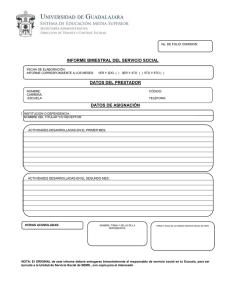maNUAL DE USUARIO : JEFE DE GERENCIA
Anuncio
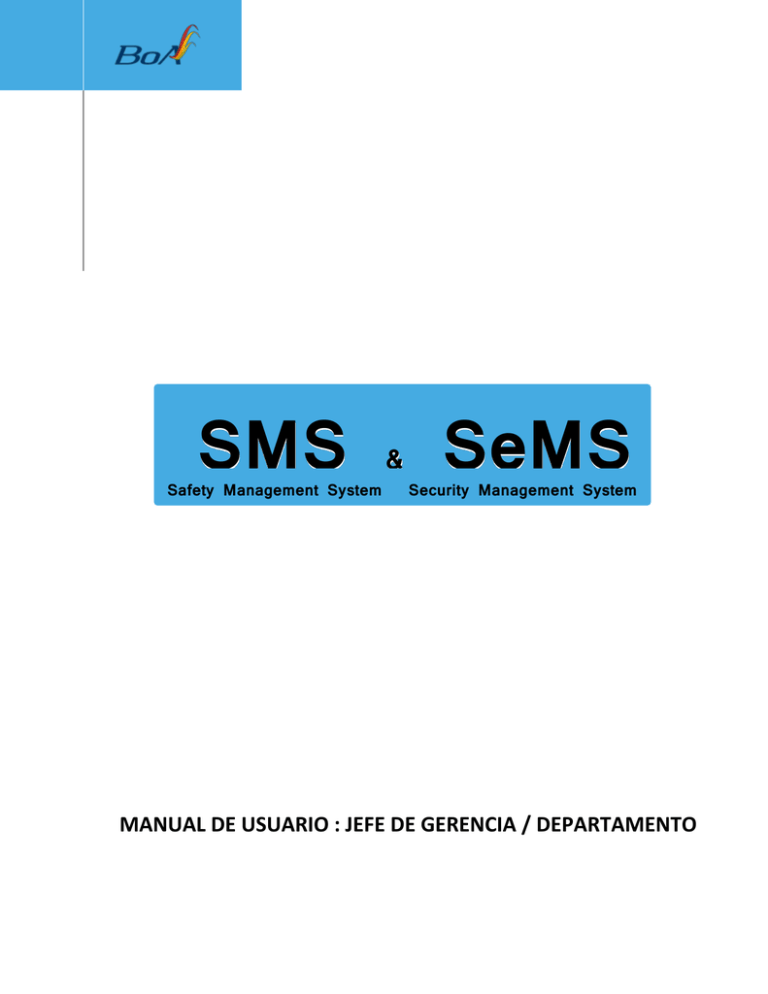
SMS Safety Management System & SeMS Security Management System MANUAL DE USUARIO : JEFE DE GERENCIA / DEPARTAMENTO MANUAL DE USUARIO : JEFE DE GERENCIA / DEPARTAMENTO SMS & SeMS Índice Tabla de contenido 1. Acceso a SMS & SeMS ............................................................................................................................2 2. Creación de un Reporte..........................................................................................................................2 2.1. 3. 4. Llenado de un Quick Report ...........................................................................................................3 Administración de Investigaciones.........................................................................................................4 3.1. Bandeja del Jefe de Gerencia / Departamento ..............................................................................4 3.2. Revisión de un reporte ...................................................................................................................4 3.2.1. Details Report .........................................................................................................................5 3.2.2. Additional Fields .....................................................................................................................5 3.2.3. Attachments ...........................................................................................................................5 3.2.4. Indicator .................................................................................................................................6 3.3. Formulario de Investigación ...........................................................................................................6 3.4. Designación de un Investigador .....................................................................................................7 3.5. Confirmación de una Investigación ................................................................................................8 3.5.1. Rechazo de una Investigación ................................................................................................8 3.5.2. Verificación de una Investigación...........................................................................................9 3.5.3. Finalización de Validación ......................................................................................................9 3.5.4. Administración de acciones correctivas .................................................................................9 3.5.5. Investigación Rechazada ......................................................................................................10 Historial de Reportes ............................................................................................................................12 Boliviana de Aviación | Acceso a SMS & SeMS 1 MANUAL DE USUARIO : JEFE DE GERENCIA / DEPARTAMENTO SMS & SeMS 1. Acceso a SMS & SeMS Para acceder a SMS dirigirse a la dirección http://sms.obairlines.bo/sms , en donde se encontrara con una página como se ve en la Imagen 1, desde la cual podrá acceder al sistema ingresando su nombre de usuario y su password. Para salir del sistema, usted deberá presionar sobre el icono (Imagen 2). Imagen 1 Imagen 2 2. Creación de un Reporte Para la creación de un reporte, hay que dirigirse a CREATE REPORT en la barra de navegación y seleccionar o bien “QUICK REPORT” o “NEW REPORT”. Si se selecciona “QUICK REPORT” se abrirá un formulario con los campos básicos de un reporte, este tipo de reportes, deberán ser modificados por el administrador SMS y se les deberá asignar un tipo de reporte para que continúe con su trámite de investigación. La segunda opción, al seleccionar “NEW REPORT”, permitirá la selección de un tipo de reporte de una lista, en la que se encuentran todos los reportes creados activos. Boliviana de Aviación | Acceso a SMS & SeMS 2 MANUAL DE USUARIO : JEFE DE GERENCIA / DEPARTAMENTO SMS & SeMS Imagen 3 2.1. Llenado de un Quick Report Imagen 4 Cuando se abre un formulario del tipo Quick Report para su llenado aparecen dos pestañas o áreas; la primera descrita como “PRIMARY INFORMATION” contiene los siguientes campos: Is Voluntary: Opción que determina si es que el reporte es de carácter Voluntario, esto quiere decir que la información del reportante es de conocimiento por el sistema y el administrador. Con la selección de esta opción, el reportante, podrá realizar un seguimiento del su reporte y recibirá las notificaciones en los que aparezca como destinatario. Is Mandatory: Opción que determina si es que el reporte es de carácter Obligatorio, esto quiere decir que la Información del reportante será de conocimiento general. En este caso, el reportante podrá realizar un seguimiento de su reporte y podrá recibir notificaciones del estado del mismo. Is Anonimous: Opción que determina si es que el reporte es de carácter Anónimo, esto quiere decir que la información del reportante es de carácter desconocido para el sistema y para cualquier Boliviana de Aviación | Creación de un Reporte 3 MANUAL DE USUARIO : JEFE DE GERENCIA / DEPARTAMENTO SMS & SeMS usuarios del mismo; por lo que el reportante no podrá realizar un seguimiento de su reporte ni podrá recibir notificación alguna respecto del reporte anónimo. Title of Report: Campo obligatorio en el cual se detalla el título del reporte a realizar. Date of Event: Campo obligatorio en el cual se detalla la fecha del evento que se reporta. Description: Campo obligatorio en el cual de inserta una descripción detallada del evento que se reportara. Suggestion(s): Campo NO obligatorio en el cual se puede agregar sugerencias para facilitar yo acelerar la solución o para evitar futuros eventos de la misma naturaleza del hecho que se reporta. La segunda pestaña, “ATTACHMENTS” permite la posibilidad de agregar archivos a un, para lo cual deberá seguir los pasos descritos en Configuración de un reporte -> Attachment. 3. Administración de Investigaciones 3.1. Bandeja del Jefe de Gerencia / Departamento En el menú de la aplicación, en la opción REPORTS MANAGEMENT -> DELEGATE INVESTIGATOR (Imagen 5) inicia en la vista de Administración de reportes o Bandeja de Reportes (Imagen 6). En ella se puede encontrar la tabla principal que contiene los reportes que se le han enviado como Investigador Delegado, desde la cual podrá acceder a los reportes presionando en el icono icono para editar/configurar una investigación y en el para realizar un seguimiento de la misma. Boliviana de Aviación | Administración de Investigaciones 4 MANUAL DE USUARIO : JEFE DE GERENCIA / DEPARTAMENTO SMS & SeMS 3.2. Revisión de un reporte 3.2.1. Details Report En este sector se encuentran los la información básica del reporte; además de existir la posibilidad de exportar un resumen o detalle del reporte al formato pdf. Adicionalmente, en esta pestaña se puede agregar sugerencias que ayuden con el proceso investigativo del reporte. Para poder agregar una sugerencia, hacer clic en el icono con los donde podrá realizar la sugerencia (Imagen 5). , lo que abrirá una ventana Imagen 5 3.2.2. Additional Fields En este sector o pestaña, se pueden dar dos situaciones. La primera, se da en el caso de que se trate de un Quick Report, en este caso aparece un listado de los tipos de reportes que se encuentran activos distintos de Quick Report (Imagen 37), un vez que se selecciona un tipo de reporte, se desplazan los campos adicionales con lo que cuenta el tipo seleccionado, por lo que el administrador deberá completar estos campos o simplemente aceptar el tipo de reporte, ya que no es obligatorio el llenado del mismo. 3.2.3. Attachments La pestaña “ATTACHMENTS” permite la agregar archivos a un reporte, para lo cual deberá seguir los pasos descritos a continuación: Seleccionar el botón “SELECT FILES”, el cual desplegará una pantalla de selección de archivos Imagen 6 Dentro de esta nueva ventana, se puede seleccionar uno o varios archivos a agregar, tener en cuenta que los activos soportados por el sistema son del tipo: "bmp", "gif", "png", "jpg", "jpeg", "doc", "xls", "docx", "xlsx", "pdf". Finalmente, y una vez que se tienen seleccionados los archivos a agregar, presionar el botón “UPLOAD FILES” (Imagen 7). *Para poder eliminar un archivo antes de ser adjuntado presionar el icono . Boliviana de Aviación | Administración de Investigaciones 5 MANUAL DE USUARIO : JEFE DE GERENCIA / DEPARTAMENTO SMS & SeMS Imagen 6 Imagen 7 3.2.4. Indicator En esta pestaña se podrá observar los tipos de Probabilidad y Severidad asignados al reporte. Además de la Tolerabilidad del reporte y el plazo en el que el reporte debe cerrar. Imagen 8 3.3. Formulario de Investigación En la pestaña “Investigation Details” se encuentra el formulario de investigación. En este formulario se debe llenar la información básica referente al proceso de investigación que se llevara a cabo (Imagen 9). Este formulario puede ser llenado tanto por el Jefe de Área/Departamento así como el Investigador designado, siempre presionando el botón “ACEPTAR” para confirmar y guardar cualquier cambio realizado. Boliviana de Aviación | Administración de Investigaciones 6 MANUAL DE USUARIO : JEFE DE GERENCIA / DEPARTAMENTO SMS & SeMS Imagen 9 3.4. Designación de un Investigador Dentro de la pestaña de “Investigador Designated” (Imagen 10), se puede determinar al Empleado que realizará el proceso de investigación, tareas que incluyen el llenado del formulario de Investigación, determinación de las acciones correctivas y la documentación pertinente. Para la determinación del Investigador designado se tienen dos opciones, la primera, designar a un empleado dependiente de área, para lo cual deberá ingresar parte del nombre o apellido en el área “Delegate”, lo cual desplegara una lista de los empleados que coincidan con la búsqueda, una vez seleccionado el empleado deseado se procede a aceptar la selección. La otra opción es designarse a sí mismo como investigador para lo cual bastara con presionar el botón “AUTO DESIGNATE INVESTIGATION”. Una vez realizada la designación del investigador (Imagen 11), aparecerán dos opciones, las cuales permiten cambiar el empleado designado “CHANGE DELEGATE INVESTIGATOR” y enviar el reporte al empleado designado para realizar la investigación “SEND TO THE DELEGATE INVESTIGATOR”. Imagen 10 Boliviana de Aviación | Administración de Investigaciones 7 MANUAL DE USUARIO : JEFE DE GERENCIA / DEPARTAMENTO SMS & SeMS Imagen 11 3.5. Confirmación de una Investigación Luego de que el investigador designado finalice una investigación, le corresponde al Jefe de Área / Departamento realizar la confirmación tanto de las Acciones Correctivas realizadas como el del Formulario de Investigación, en este caso, la investigación pasará a un estado “Confirm”, como se puede observar en la Imagen 12. Imagen 12 3.5.1. Rechazo de una Investigación Existen dos maneras de rechazar una investigación; la primera, rechazando los detalles de la Investigación, esto se logra presionando el botón “REJECT DETAILS OF INVESTIGATION” (Imagen 13). La segunda forma de rechazar una investigación se puede realizar al momento de confirmar las acciones correctivas correspondientes a la investigación, en este caso, basta con que se rechace una acción correctiva (3.5.4.2. Rechazo de acción correctiva) y el reporte habrá sido rechazado, previa finalización de verificación (3.5.3. Finalización de Verificación); en ambos casos el reporte retornará a al Investigador Designado, el cual deberá realizar las correcciones pertinentes. Boliviana de Aviación | Administración de Investigaciones 8 MANUAL DE USUARIO : JEFE DE GERENCIA / DEPARTAMENTO SMS & SeMS Imagen 13 3.5.2. Verificación de una Investigación Para la verificación y aceptación de una investigación basta con confirmación de todas las acciones correctivas (3.5.4.1. Confirmación de acción correctiva), lo cual enviara el reporte al Responsable SMS, previa Finalización de Verificación (3.5.3. Finalización de Validación). 3.5.3. Finalización de Validación La finalización de una Validación se llevara a cabo presionando “FINALIZE VALIDATION”, opción que aparecerá una vez que haya confirmado/rechazado todas las acciones correctivas. Imagen 14 3.5.4. Administración de acciones correctivas 3.5.4.1. Confirmación de acción correctiva Para confirmar una acción correctiva solo es necesario presionar el icono acción correctiva en la última columna (Imagen 15). correspondiente a la Boliviana de Aviación | Administración de Investigaciones 9 MANUAL DE USUARIO : JEFE DE GERENCIA / DEPARTAMENTO SMS & SeMS Imagen 15 3.5.4.2. Rechazo de acción correctiva Para rechazar una acción correctiva presionar el icono correspondiente a la acción correctiva en la última columna (Imagen 15), una vez presionado el icono, se abrirá una ventana (Imagen 16) en la cual deberá detallar el porqué del rechazo de dicha acción correctiva. 3.5.4.3. Archivos adjuntos de una Acción Correctiva Si es que una acción correctiva cuenta con documentación adjunta, usted podrá acceder a ellas presionando el icono , lo cual abrirá una ventana que contiene todos los archivos de la acción (Imagen 17), los cuales podrán ser descargados presionando el icono . Imagen 16 Imagen 17 3.5.5. Investigación Rechazada Una vez que se Finaliza la validación de un reporte, esta es enviada hasta el Responsable SMS quien tiene la obligación de revisar y corregir las acciones correctivas y el formulario de investigación, por lo que puede revolverle la investigación con un estado “Invalid” si se considera que está incompleto o contiene errores (Imagen 18). Boliviana de Aviación | Administración de Investigaciones 10 MANUAL DE USUARIO : JEFE DE GERENCIA / DEPARTAMENTO Adicionalmente, presionando el icono pasado la investigación (Imagen 19). SMS & SeMS podrá acceder a un detalle de los estados por los que ha Imagen 18 Imagen 19 3.5.5.1. Rechazar Invalidación Una investigación en estado “Invalid” puede ser rechazada, si es que se considera que no existe un motivo para que esta haya sido invalidada, para esto, se debe presionar la opción “RECHAZE INVALIDATION” (Imagen 18), lo cual devolvería la investigación al Responsable SMS para su chequeo, previa descripción del motivo del rechazo en el formulario emergente (Imagen 20). *Una investigación solo puede ser rechazada una vez, posteriormente debe realizarse la investigación. Boliviana de Aviación | Administración de Investigaciones 11 MANUAL DE USUARIO : JEFE DE GERENCIA / DEPARTAMENTO SMS & SeMS Imagen 20 3.5.5.2. Reenvío al Investigador Designado La otra opción, en cuanto a las investigaciones invalidas es la del retorno al Investigador Designado, para lo cual deberá presionar la opción “SEND TO DELEGATE INVESTIGATOR” (Imagen 18), el cual deberá realizar las correcciones correspondientes para su futura confirmación. 4. Historial de Reportes Como Jefe de Gerencia / Departamento tiene la opción de ver un listado con las investigaciones enviadas a su Gerencia/Departamento y sus dependencias, esto presionando en la opción “HISTORY REPORTS” en el menú de navegación, como se ve en la Imagen 21, listado desde el cual podrá realizar un seguimiento de las investigaciones a consideración. Imagen 21 Boliviana de Aviación | Historial de Reportes 12